구글 플레이 스토어 설치 ( 갤럭시 설치 방법 )
갤럭시 스마트폰( 안드로이드 OS )는 여러 앱과 어플이 있습니다. 이 중에서 제일 많이 알려지고, 자주 이용을 하는 어플은 어떤것이 있을깟요? 많은 논란이 있겠지만, 저는 구글 플레이 스토어라 봅니다. 구글 플레이 스토어는 다른 어플들을 설치하기 위한 필수 어플이고, 항상 기본적으로 설치가 되어있는 어플입니다.
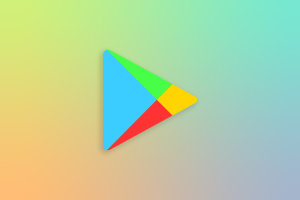
그런데 구글 플레이 스토어라는 앱은 아주 드물게 말썽을 부립니다. 원인은 굉장히 다양합니다. 예전에는 다른 어플들과 꼬이는 경우도 있는것 같더라구요. 여튼 어떤 이유인지는 모르겠지만 사라지기도하고, 때로는 삭제가 되기도 합니다. 이러한 경우에는 구글 플레이 스토어 설치를 해야합니다. 이번 포스팅에서는 사라진 구글플레이 스토어 설치에 대해서 한번 알아보려고 합니다.
어플을 설치하기 위해서는 구글 플레이 스토어가 필요하다고 위에서 언급을 하였습니다. 하지만 google play store 설치는 무엇으로 해야할까요? 이 프로그램은 기본적으로 제공이 되는 어플이기 떄문에 재설치를 하는데 있어서 굉장히 난감합니다. 갤럭시 구글 플레이 스토어 설치방법에 대해서 이야기를 해보려고 합니다.
구글 플레이 스토어란?
먼저 구글 플레이 스토어에 대해서 알아보도록 하겠습니다. 플레이 스토어의 첫번째 이름은 안드로이드 마켓이라는 이름을 가지고 있었습니다. 안드로이드 마켓은 지금의 play store와는 사뭇 다른 모습입니다. 당시에는 단 하나의 기능만 있었습니다. 단순하게 어플만 설치가 가능했었습니다. 하지만 지금의 구글 플레이스토어는 책, 음악, 그리고 영화까지 다양한 것을 판매하는 앱입니다. 더 많은 것을 이 앱을 통해서 할 수 있게 되는것이지요.
아이폰에서의 애플 앱스토어 역시 비슷한 느낌이라고 할 수 있습니다. 하지만 둘의 정책은 꽤나 다릅니다. 애플의 앱스토어의 심사가 꽤나 오래걸립니다. 그렇기 때문에 구글 플레이 스토어는 빠르게 업데이트가 가능하지만, 애플 앱스토어는 업데이트가 굉장히 느립니다. 이러한 연유로 새로운 버전은 항상 플레이스토어에서 먼저 나오는것 같더라구요.
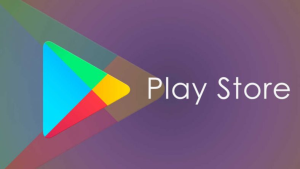
구글 플레이 스토어 설치 1
여기부터 본격적으로 구글 플레이 스토어 설치방법에 대해서 이야기를 해보겠습니다. play 스토어는 안드로이드 스마트폰에 설치가 되어 있는 기본 어플입니다. 하지만 구글에 인증받지 못한 스마트폰에는 설치가 안되어 있는 경우도 있습니다. 따라서 정상적인 방법으로는 이 앱을 지울 수가 없습니다. 하지만 비활성화는 가능하지요.
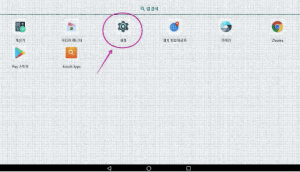
그렇기 때문에 가장 먼저 체크를 해보아야 할것은 혹시 이 어플이 비활성화가 되어 있는게 아니가 살펴보는 것이지요. 그걸 확인하기 위하여 일단 ‘설정’에 들어가 봅시다.
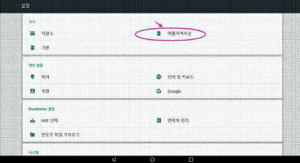
그리고 애플리케이션을 선택을 해 줍니다. 스마트폰마다 이름이 조금은 다를수 있습니다. 어떤 스마트폰에는 애플리케이션 관리자라는 이름으로도 있을 수 있습니다.
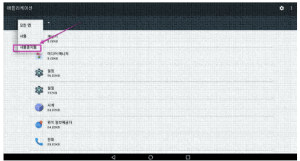
사용 중지되어 있는 앱을 한번 확인해 봅시다.
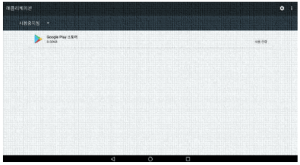
만약 구글 플레이스토어가 사용중지됨으로 되어 있다면 이것을 ‘사용‘으로 바꾸어 줍니다. 이렇게 해주면 화면에 플레이스토어가 나타나게 되는게 보통입니다.
이러한 방법을 적용을 해보려고 하지만,
1_ Google Play 스토어가 보이지 않거나
2_ ‘사용’으로 되어 있다면
다른 방법을 적용을 해야합니다.
구글 플레이 스토어 설치 2
이번에 소개하는 방법은 첫번째 방법 보다는 난이도가 조금 있습니다. 기본컨셉을 이야기하면 다음과 같습니다.
1_ 플레이스토어 홈페이지에 들어간다.
2_ 앱을 아무거나 하나 다운받는다
3_ 앱과 플레이스토어가 모두 설치된다
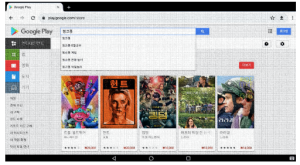
구글 플레이스토어를 스마트폰에 있는 브라우저로 들어갑니다. 주소는 ” https://play.google.com/store” 입니다. 여기로 들어가시면 되죠. 그리고 아무 어플이나 하나 찾아봅니다. 저는 핑크퐁으로 했어요.
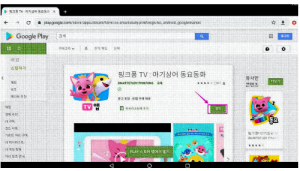
아무 어플이나 검색을 했다면 설치를 해줍니다. 로그인이 되어 있어야지 설치가 됩니다. 어플 다운로드가 된다면 구글 플레이 스토어가 설치가 되어 있으리라 생각합니다.
만약 이러한 방법으로도 설치가 안된다면 강제로 설치하는 방법밖에 없습니다. 이제 세번째 방법을 해보시죠.
구글 플레이 스토어 설치 3
이번 방법은 google play 스토어를 직접 설치하는 방법입니다. 이 방법은 정상적인 방법이 아닙니다. 보안에 위험이 있을 수 있습니다. 그 이유는 외부에있는 어플을 다운로드 해서 직접 설치를 해야합니다. 이떄 악성코드가 같이 따라올 수가 있을 수 있기 때문입니다.
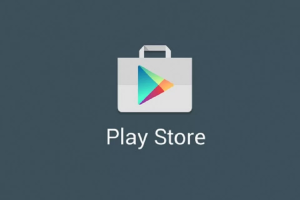
그렇기 때문에 되도록이면 공신력이 있는 곳에서 다운로드 하시는 것이 좋습니다 apk pure 그리고 apk mirror 라는 것이 그나마 공신력이 있는것 같아요. 사실 개인적으로는 이곳도 못믿겠어요.
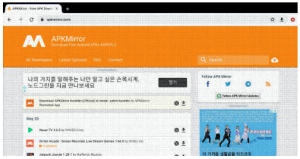
http://www.apkmirror.com 을 기준으로 한번 설명을 해보도록 하겠습니다. 일단 여기에 접속을 하면 위와 같이 나옵니다.

그리고 google play store라고 검색을 해줍니다. 당연한 이야기지만 영어로 검색을 해야합니다.
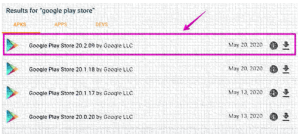
그러면 구글 플레이 스토어 apk의 검색결과가 나오게 됩니다. 그 결과중에서 가장 최근것을 선택을 해야합니다. 선택을 한다고해서 끝나는 것이 아니에요. 여기부터 시작입니다. 많은 함정이 있습니다. 다운받기까지 험난한 여정이 있습니다. 광고를 클릭하지 않도록 잘 살펴보고 다운로드 해야합니다. 얘네들도 먹고 살아야지요.
그리고 설정, 일반, 보안, 출처를알수 없는앱을 허용해 줍니다. 그래야지 설치가 가능합니다.
구글 플레이 스토어 설치 마지막 방법
마지막으로는 공장 초기화 밖에 없습니다. 이 방법을 사용하기 전에는 모든 데이터를 백업을 해줍니다. 사진도 백업을 해주고, 메세지도 백업을 해줍니다. 그리고 나서 공장초기화를 진행해야합니다.
공장초기화 방법은 안드로이드 스마트폰마다 다릅니다. 자세한 것을 설명서를 보고 확인을 해보시는 것이 좋을것 같아요.